

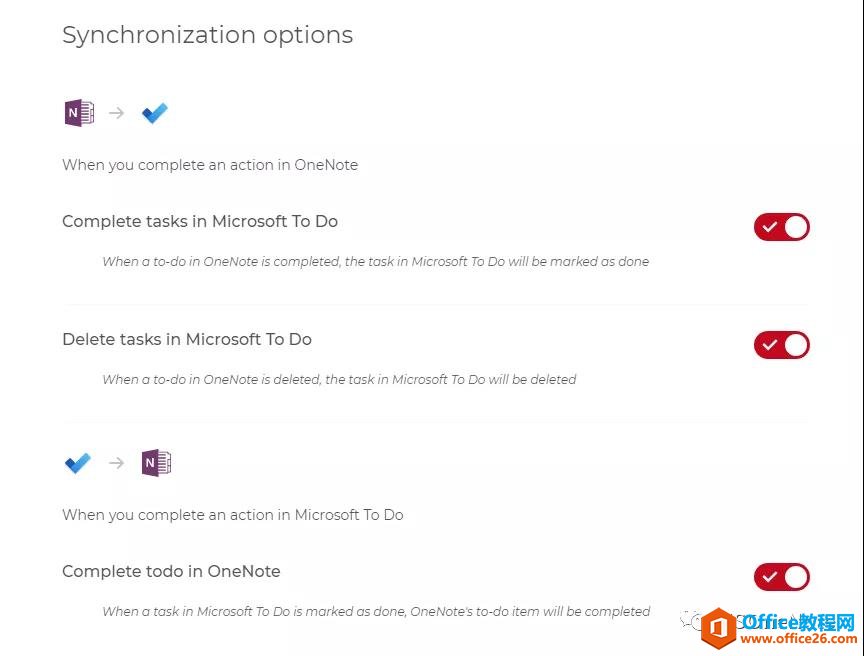
|
Microsoft Office是由Microsoft(微软)公司开发的一套办公软件套装。常用组件有 Word、Excel、PowerPoint等。Microsoft Office是一套由微软公司开发的办公软件,它为 Microsoft Windows 和 Mac OS X而开发。 有没有一个办法,让我们在用OneNote做笔记的候顺便把待办事项同步到专门的To Do List软件,比如微软的Microsoft To Do 或者苹果的提醒事项里。这样,我们就不需要专门再做一次事项提醒,做到事半功倍的效果? 主要内容: 1、利用OneNote的Outlook任务。 2、使用Pleexy整合OneNote和Microsoft To Do的待办事项。 ? 1.利用OneNote的Outlook任务
下图是操作过程:把光标移到你要标注的任务,在OneNote的开始菜单找到Outlook按钮,标注任务时间,很快就能在Microsoft To Do的任务里看到同步过来的任务,在Microsoft To Do里勾选完成任务,OneNote里马上也能同步显示绿色的同步对钩。下图上半部分为OneNote软件,下半部分为Micosoft To Do 软件。 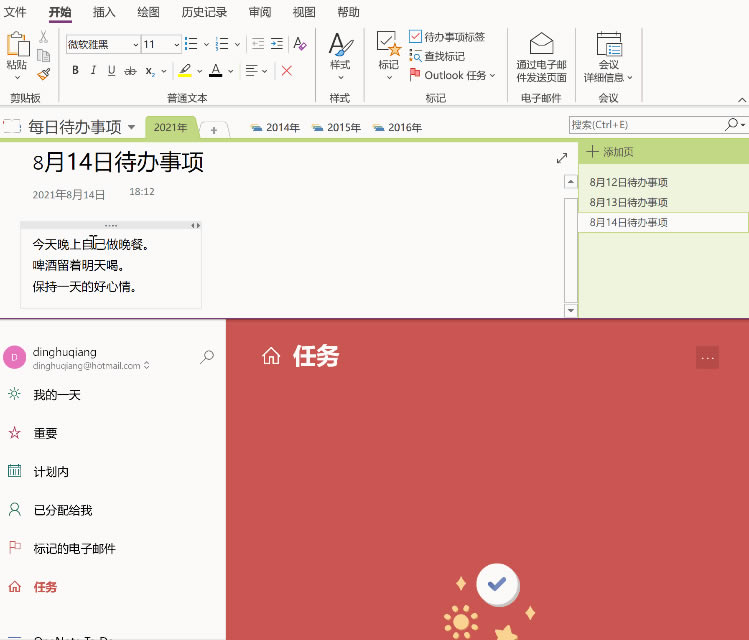 (OneNote和Microsoft To Do 同步过程)
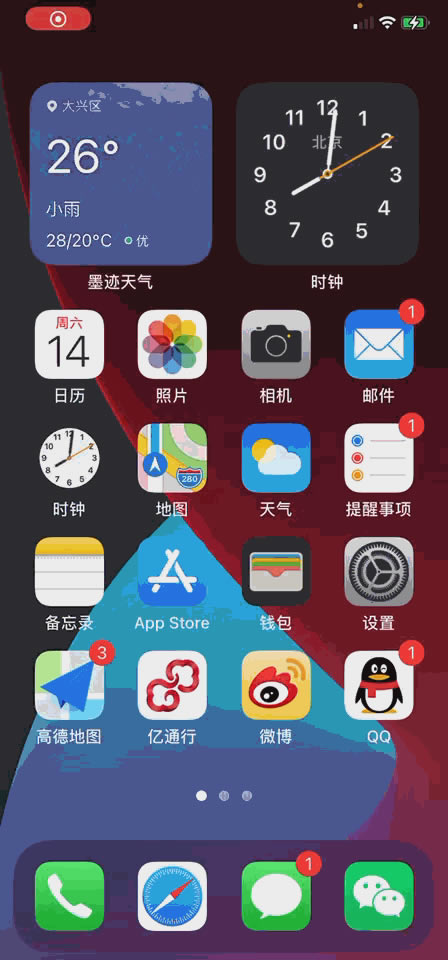 (同步到苹果系统的提醒事项) ? 3、其实OneNote把Outlook 的任务同步到Microsoft To Do 的原理非常简单,它是通过Outlook的任务中转的,因为Outlook任务既和OneNote相同步,也和Microsoft To Do相同步。 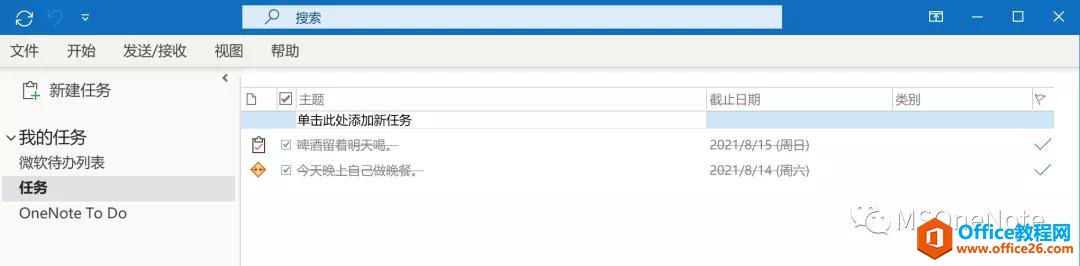 (Outlook的任务列表) ? 2.使用Pleexy整合 OneNote2016”Todolist ?
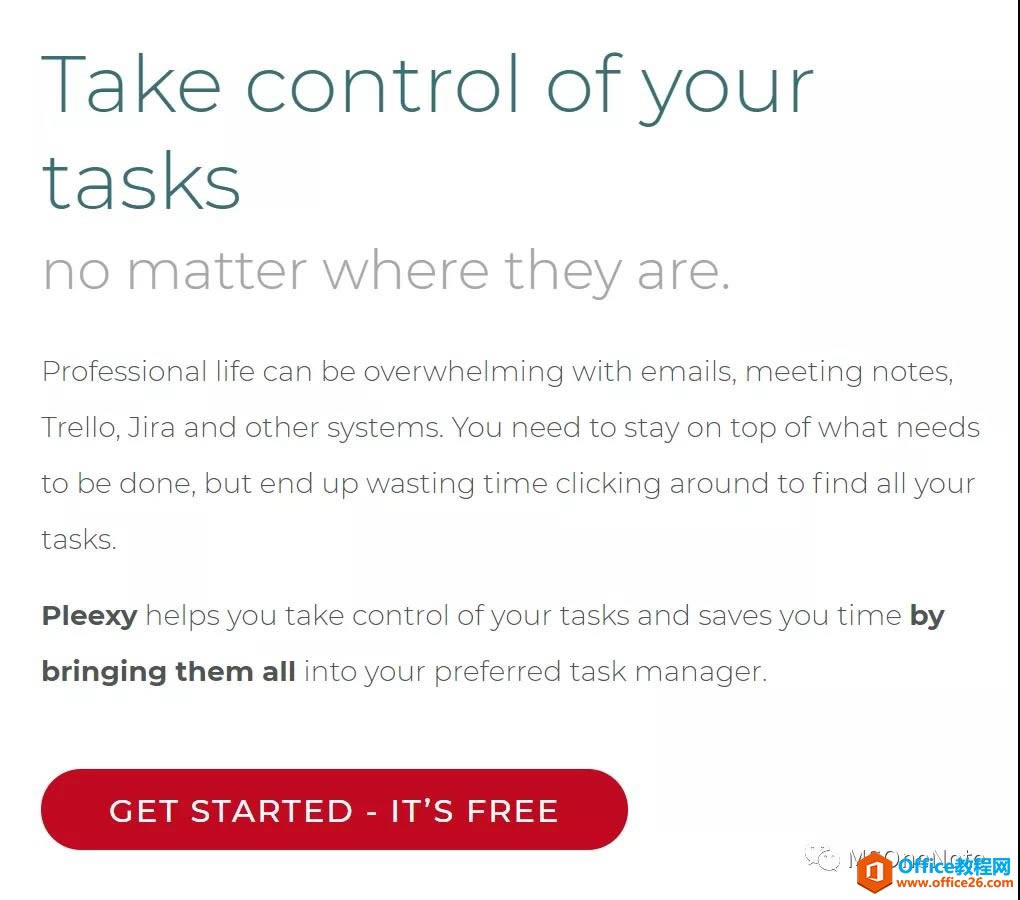 (Pleexy介绍;英文的,我没找到如何打开中文) 2、用微软账号登录后首先需要建立Microsoft To Do和相关软件之间的联系。 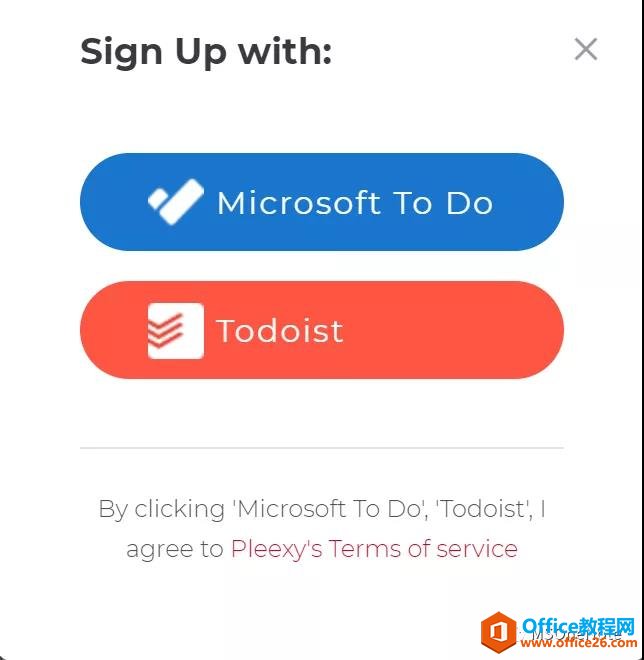 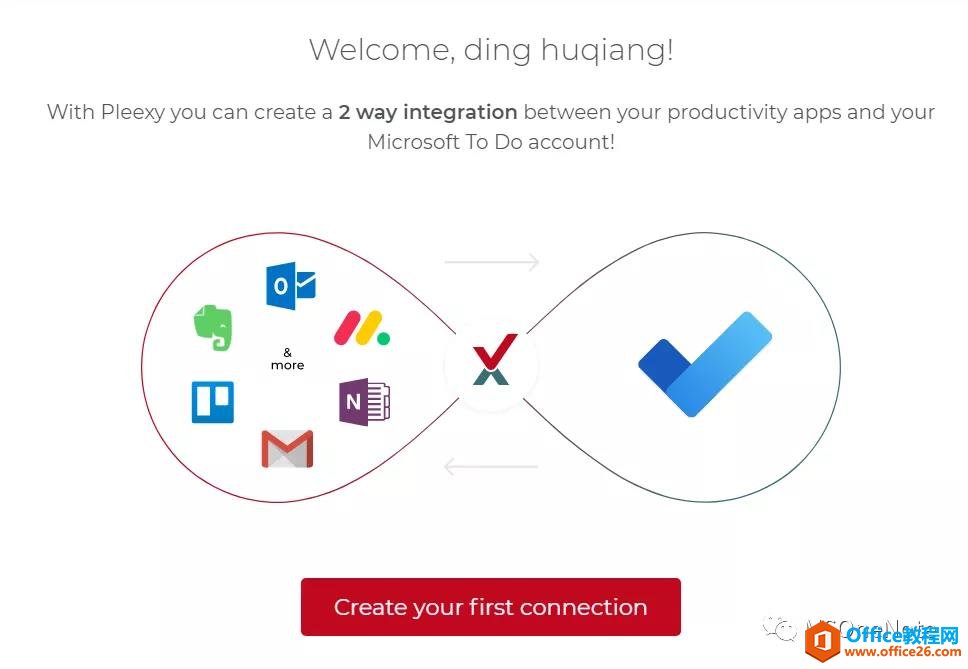 完成OneNote和Microsoft To Do的连接,这里默认的链接名称为OneNote,可以修改成自己想要的名称。 ? 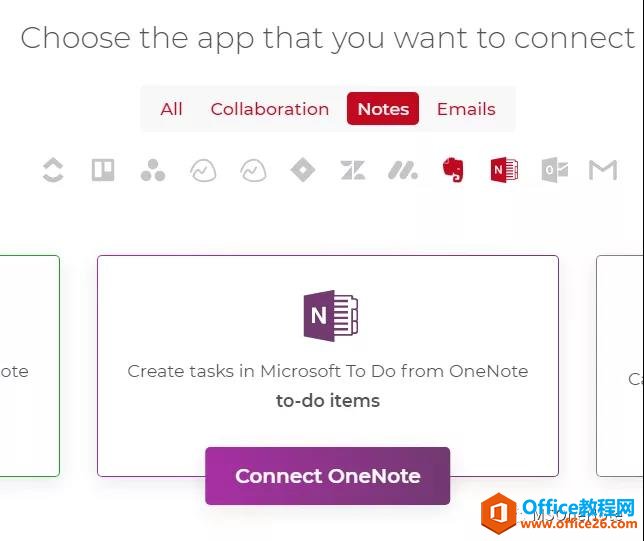 3、选择任务源,也就是OneNote中的有关选项:第一个选项,笔记本,这个选项可以多选,把你要同步待办事项的笔记本都选择上,我的建议是选择一个就可以了,一般情况下,我们不会把待办事项放在多个地方。第二选项,分区,选择待办事项所在的分区;第三个选项;待办事项的分类;我一直没搞懂OneNote都有哪些待办事项的分类,大家可以研究一下,或者咱们在群里讨论一下,出一期公号文章,给大家普及一下;最后一条是多少天之前的笔记可以忽略,这里默认为45天,大家可以根据自己的实际情况设置。 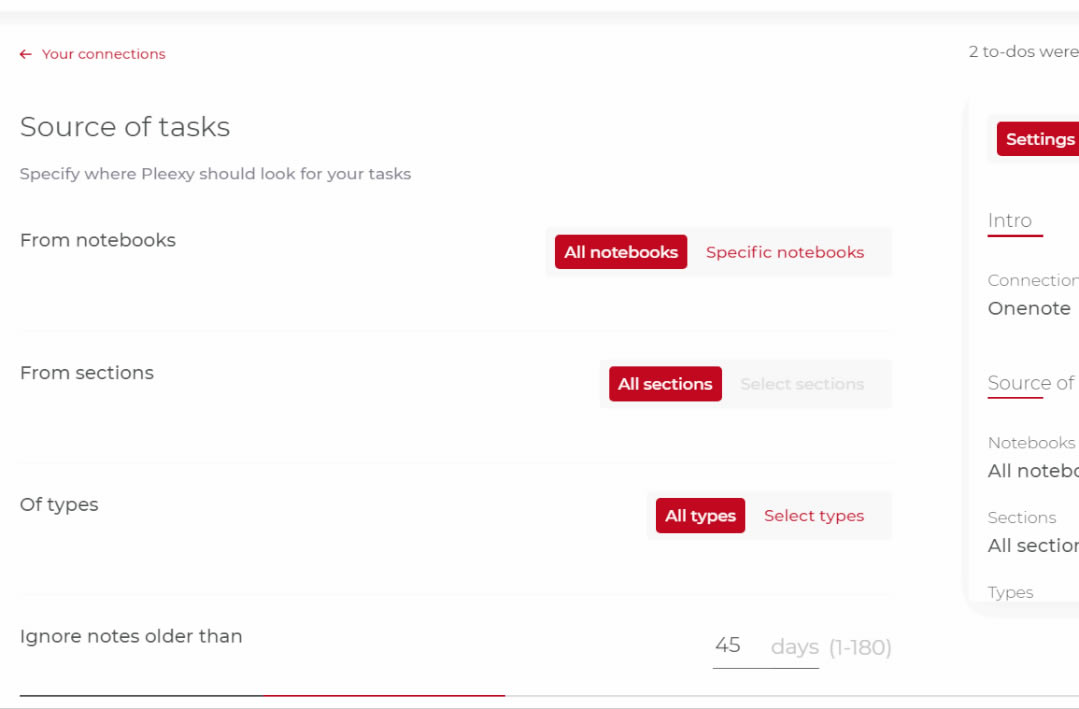 (选择任务源) ? 4、任务模板,默认的任务模板是:笔记-页面-To do,这个设置最后会在Microsoft To Do中变成任务的显示方式,我们也以用默认的这个模板,如果笔记名,页面名称,To Do起名不当,会显得冗长,不合理,一般情况下,我只让它显示To Do,如果一个页面的To Do 项目多一些,感觉会更合理一些。 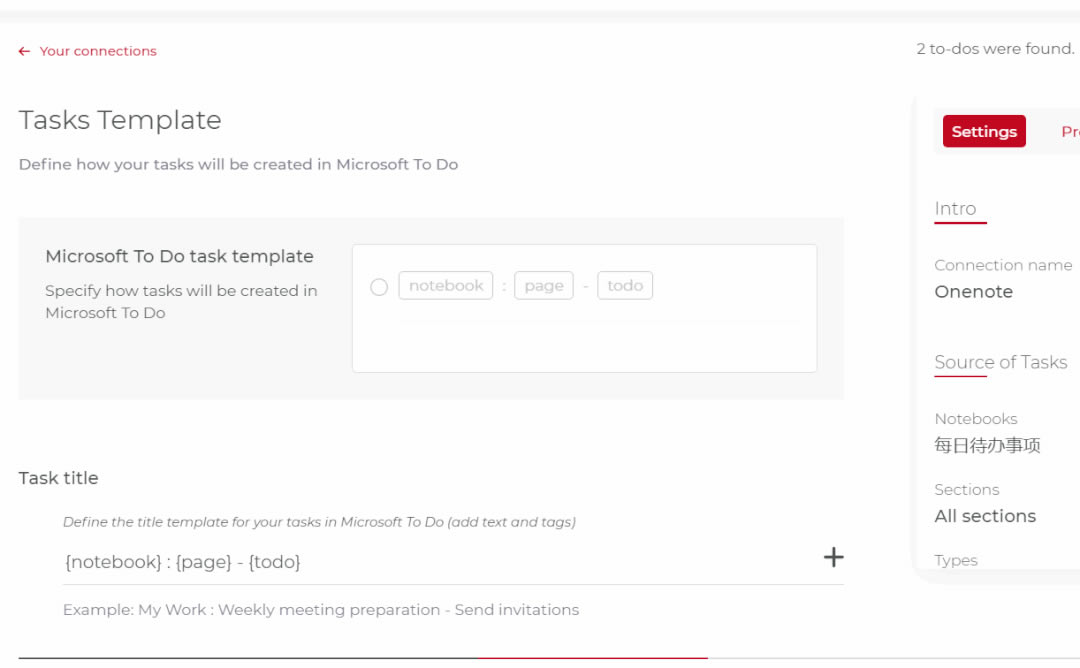 (任务模板)
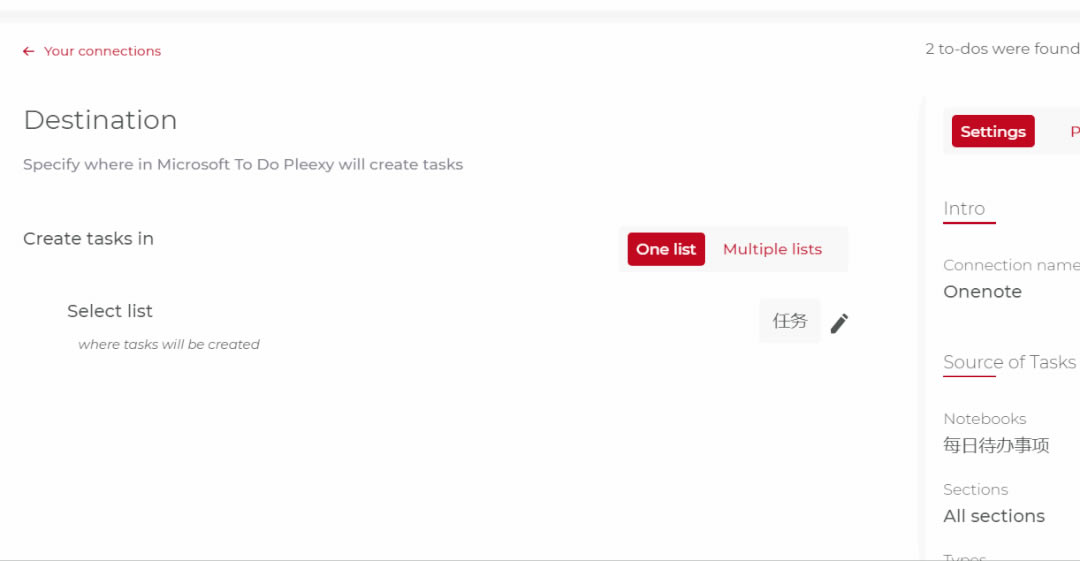 (设置待办事项显示的位置) 6、设置同步选项。 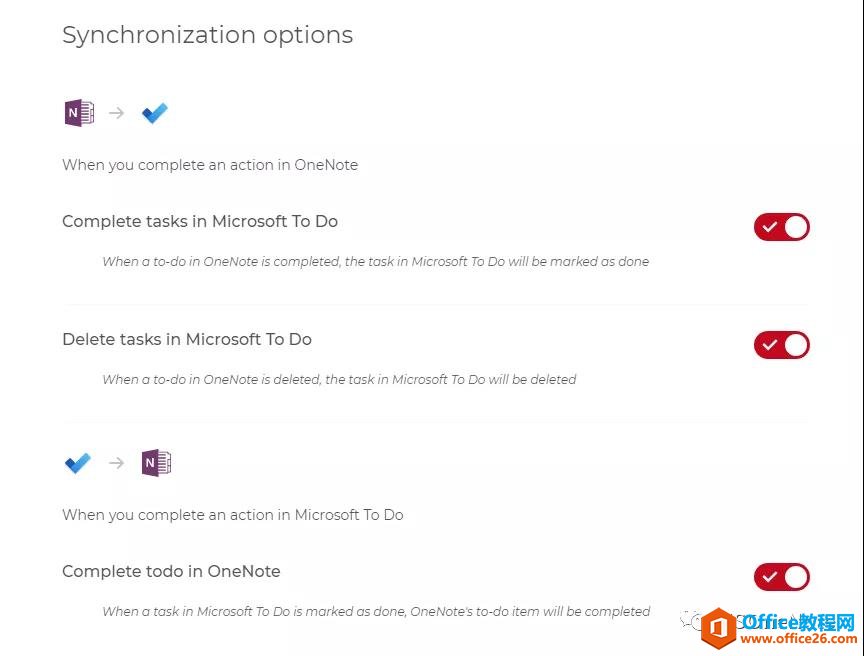 (设置同步选项) 7、保存后完成同步。 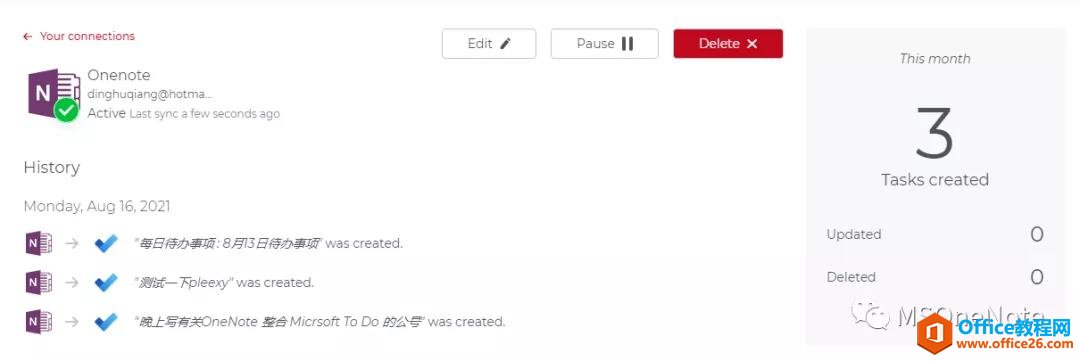 8、在Microsfot To Do中查看同步的选项。 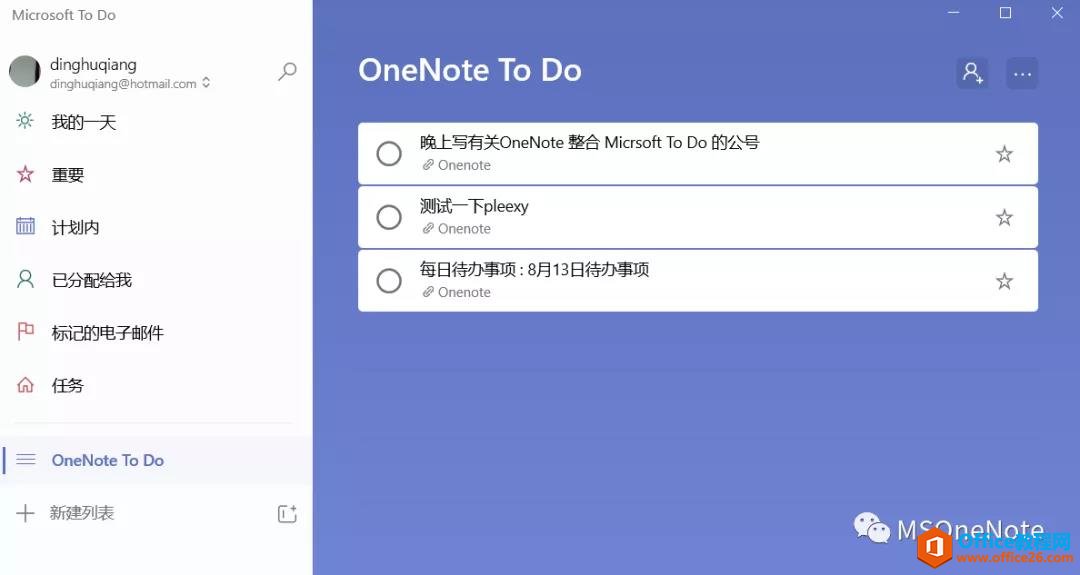 9、在Mcrosoft To Do中完成任务。 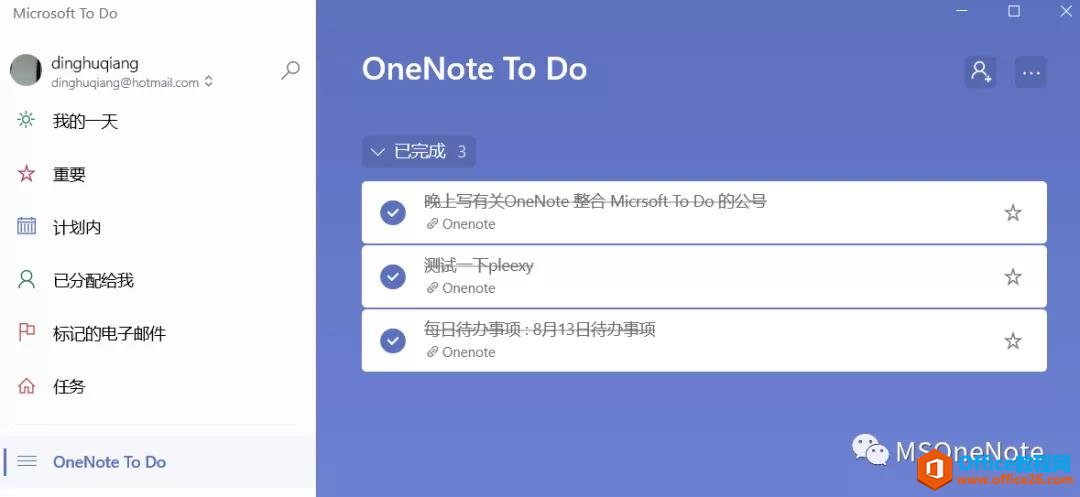 10、在OneNote可以看到待办显示完成的对钩。 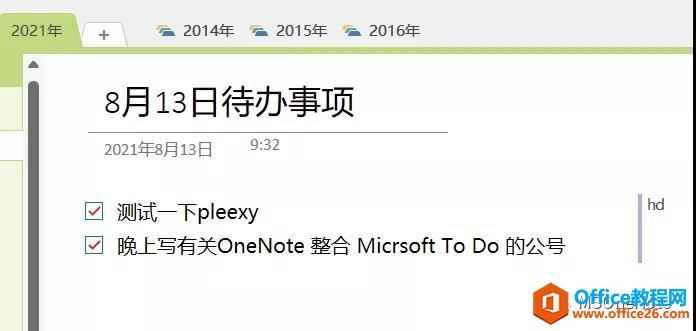 11、再看Pleexy的同步内容也发生了变化。 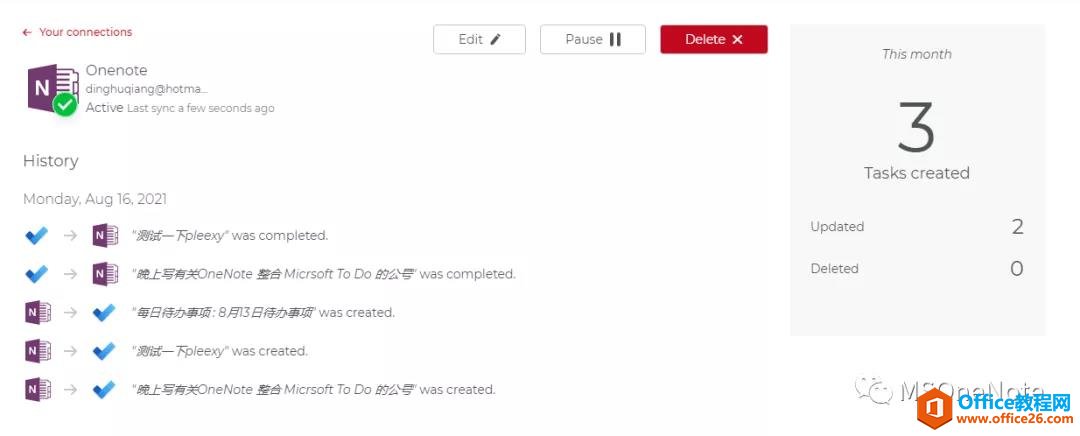 同样,用Pleexy同步的待办事项,也可以同步到苹果系统的提醒事项里。只不过,苹果系统的提醒事项只显示当天的任务。 在去年疫情期间,因为贪恋电脑,用得太多了,眼睛就不听话了,快一年没有更新了。其实,我还是喜欢折腾、写点东西的。 有关OneNote任务和待办事项同步到Microsoft To Do,个人感觉还是微软自己的Outlook任务更快更好一些,可能是Pleexy我还没有完全搞懂,总觉得同步慢一些,有一些事项还没法同步,我这里只是抛砖引玉,大家如果有需要,可以自己试一下。 Office办公软件是办公的第一选择,这个地球人都知道。Microsoft Office 2010的新界面简洁明快,标识也改为了全橙色。 |
温馨提示:喜欢本站的话,请收藏一下本站!